नमस्कार प्रिय वाचकांनो.
वापरात असलेले लॅपटॉप शोधणे दुर्मिळ आहे ज्यात वायरलेस संप्रेषणाद्वारे नेटवर्कशी कनेक्ट करण्याची क्षमता नाही. बहुतेक प्रकरणांमध्ये, सिस्टममध्ये आवश्यक कनेक्शन सूचित करणे पुरेसे आहे आणि सर्वकाही स्वतंत्रपणे नोंदणीकृत आहे. परंतु काहीवेळा विविध कारणांमुळे असे होत नाही. म्हणूनच, आज मी तुम्हाला विंडोज 7 लॅपटॉपवर वायफाय कसे सेट करावे, तसेच या समस्येशी संबंधित मुख्य मुद्दे सांगू इच्छितो.
बहुतेक प्रकरणांमध्ये, संगणकासह प्लास्टिक डिस्क पुरविली जाते, ज्यामध्ये ड्रायव्हर्ससह सर्व आवश्यक प्रोग्राम असतात. नंतरचे फक्त स्थापित केले आहेत - योग्य स्लॉटमध्ये पोर्टेबल मेमरी घाला, अनुप्रयोग स्वयंचलितपणे मॉनिटरवर सुरू होईल, ज्यामध्ये आपल्याला सर्व आवश्यक सॉफ्टवेअरचे संपूर्ण स्थान सेट करण्याची आवश्यकता आहे.
परंतु कधीकधी अशी डिस्क असू शकत नाही - अस्वस्थ होण्याची गरज नाही. तुम्ही डेव्हलपरच्या अधिकृत वेबसाइटवर जा, मग ते सॅमसंग असो किंवा असुस, आणि आवश्यक पॅकेज डाउनलोड करा. हे दुसर्या उपकरणाद्वारे देखील केले जाऊ शकते.
जर तुम्हाला ड्रायव्हर्सशिवाय डिव्हाइस प्राप्त झाले असेल तर, विशिष्ट क्रमाने मॅन्युअल स्थापना करणे चांगले आहे. म्हणून, प्रथम आपल्याला मदरबोर्ड स्थापित करणे आवश्यक आहे आणि त्यानंतरच वायरलेस नेटवर्कसाठी मॉड्यूलसह इतर सर्व काही. घटक अद्यतनित करण्यासाठी, आपण आपला संगणक रीस्टार्ट करणे आवश्यक आहे.
समावेशन( )
सर्व आवश्यक सॉफ्टवेअर पुन्हा स्थापित केल्यानंतर, आपण Wi-Fi अडॅप्टर सुरू केले पाहिजे. हे थेट लॅपटॉप कीबोर्डवर केले जाते. हे करण्यासाठी, ज्या बटणावर अँटेना आणि त्यातून निघणाऱ्या लहरी काढल्या जातात ते दाबा. बर्याचदा, ते सुरू करण्यासाठी, ते केवळ "च्या संयोजनात कार्य करते. FN».
यानंतर, सिस्टम आपोआप उपलब्ध नेटवर्क शोधण्यास प्रारंभ करेल आणि सापडलेल्यांची सूची प्रदर्शित करेल. इच्छित ओळ निवडा आणि " कनेक्ट करा" आम्ही संकेतशब्द सूचित करतो आणि तेच आहे. आता तुम्ही कोणत्याही अडचणीशिवाय नेटवर्क वापरू शकता.
चरण-दर-चरण सूचना( )
बर्याचदा, जेव्हा ऑपरेटिंग सिस्टमच्या विविध आवृत्त्यांसह अनेक संगणक एकमेकांशी कनेक्ट केलेले असतात, तेव्हा काही सेटिंग्ज व्यक्तिचलितपणे सेट करणे आवश्यक असते.
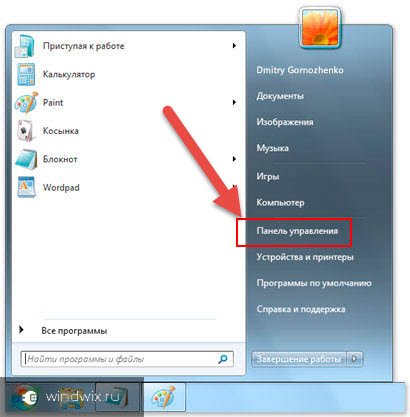
सर्व काही लगेच काम सुरू केले पाहिजे.
जर अचानक काही कारणास्तव परिस्थिती बदलली नाही, तर तुम्ही चेकबॉक्स परत करावा. आपोआप प्राप्त करा».
लॅपटॉपवरून इंटरनेट वितरण( )
सामान्य संगणकावरून राउटरशिवाय पूर्ण प्रवेश बिंदू तयार करण्याचे अनेक मार्ग आहेत. परंतु आम्ही फक्त सर्वात सोपा विचार करू - तृतीय-पक्ष विकसकांकडून सॉफ्टवेअर वापरणे. कडे वळूया.
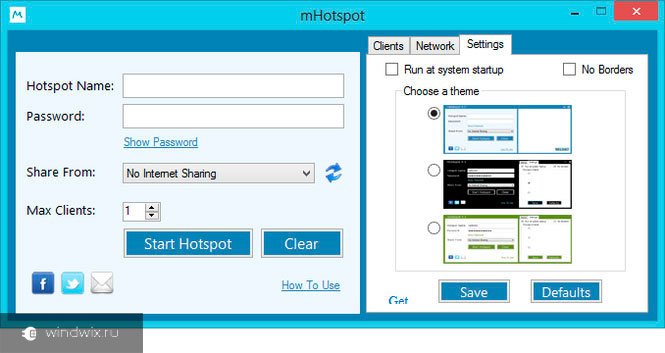
इंटरनेट वितरीत करण्यासाठी, आपल्याला फक्त अनुप्रयोग स्थापित करणे, ते लॉन्च करणे आणि काही सोप्या सेटिंग्ज प्रविष्ट करणे आवश्यक आहे. प्रत्येकजण ते शोधू शकतो.
तथापि, हे लक्षात घेण्यासारखे आहे की योग्य ऑपरेशनसाठी डिव्हाइस केबलद्वारे कनेक्ट केलेले असणे आवश्यक आहे. तथापि, प्रोग्राम एकाच वेळी सिग्नल प्राप्त करण्यास आणि त्वरित पाठविण्यास सक्षम नाही.
हे लक्षात घेण्यासारखे आहे की कमांड लाइन वापरून हे करण्याचा एक मार्ग देखील आहे, परंतु तो लांब आहे आणि खूप सोयीस्कर नाही. याचा अर्थ आम्ही त्याचा विचार करणार नाही.
सिग्नल समस्या( )
काही वापरकर्त्यांना अशी परिस्थिती येऊ शकते जिथे डिव्हाइस सिग्नल शोधू शकत नाही. प्रथम, इतर उपकरणांवर सिस्टमची चाचणी घेणे योग्य आहे. हे टॅब्लेट, स्मार्टफोन किंवा लॅपटॉप देखील असू शकते. जर परिस्थिती अगदी तशीच असेल, तर तुम्हाला ऍक्सेस पॉईंटशी संपर्क साधावा लागेल. कदाचित ते अशा ठिकाणी स्थित आहे जेथे लाटा चांगल्या प्रकारे प्रसारित होत नाहीत.
एक महत्त्वाचा घटक म्हणजे इतर विद्युत घटक जे वितरण क्षेत्रात स्थित आहेत. आणि हे प्रदात्यावर अवलंबून नाही, मग ते Rostelecom किंवा Byfly असो.
अनेकदा प्रदात्याकडून इंटरनेट प्राप्त करण्यासाठी डिव्हाइसच्या सेटिंग्ज देखील चुकीच्या पद्धतीने सेट केल्या जाऊ शकतात. योग्य ते थेट सेवा प्रदात्याकडून किंवा उपकरणांसह पुरविलेल्या योग्य कागदपत्रांमध्ये मिळू शकतात.
बरेच प्रदाते अगदी तपशीलवार वर्णन करणारे व्हिडिओ देखील प्रदान करतात.
मला आशा आहे की हा लेख तुम्हाला इंटरनेटचा पूर्ण आनंद घेण्यास मदत करेल.





